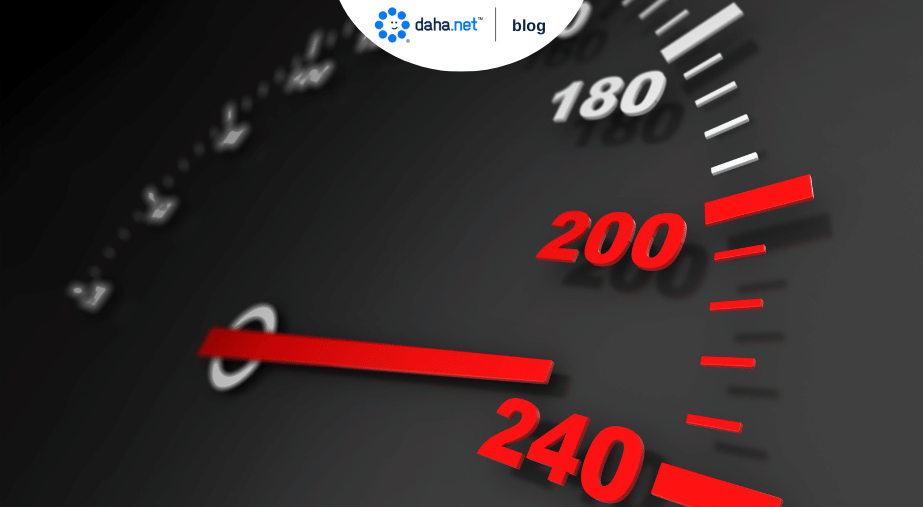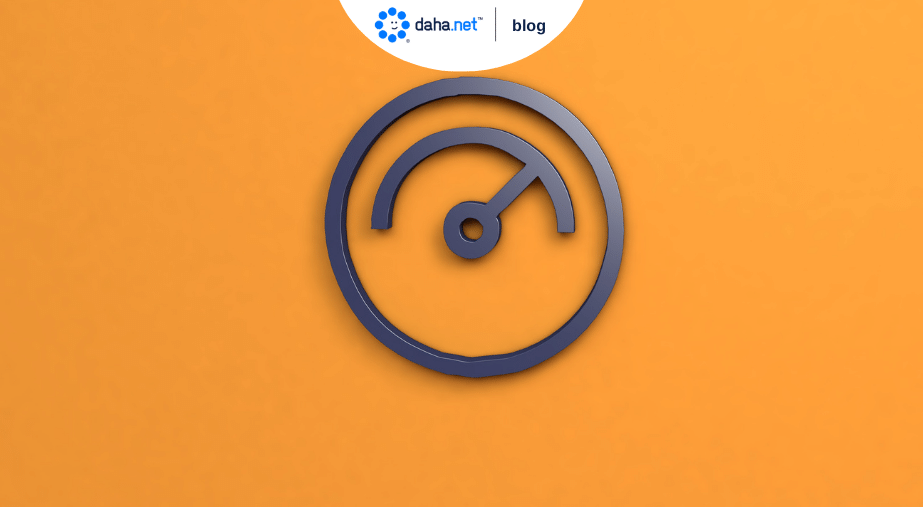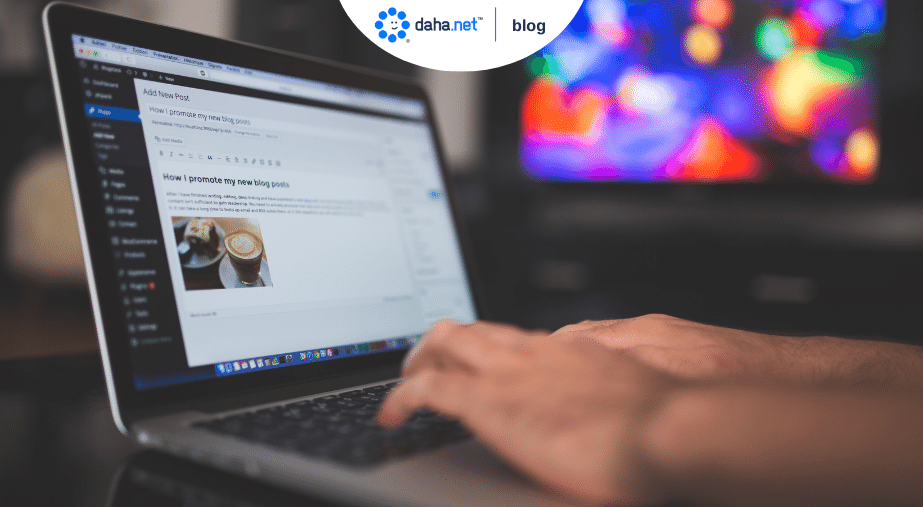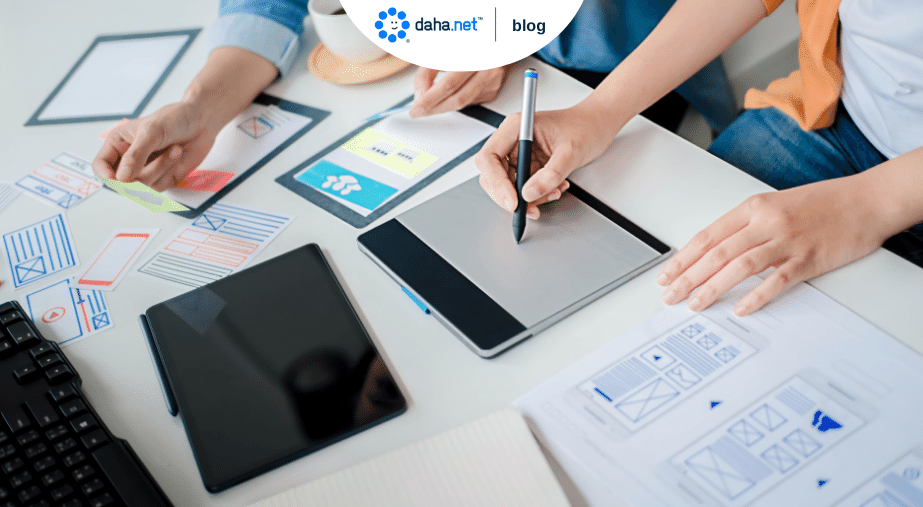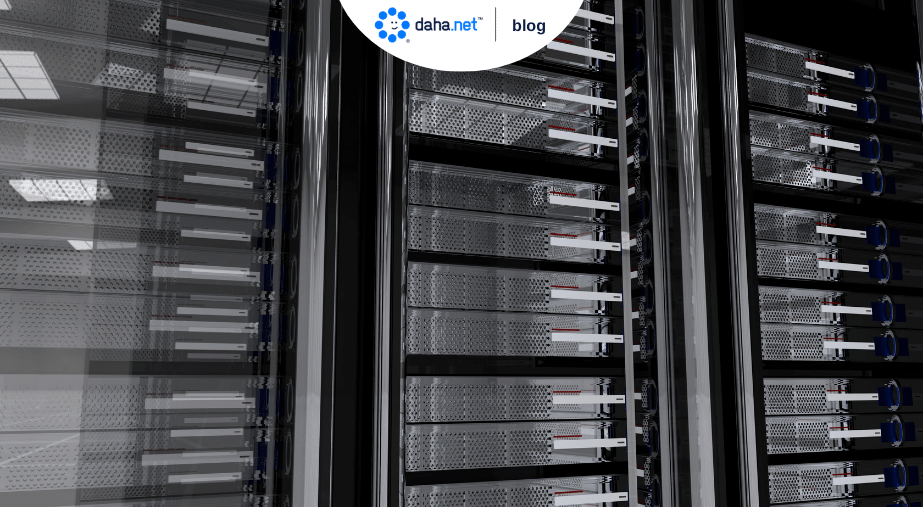Google Search Console, web sitenizin performansını izlemeniz ve iyileştirmeler yapmanız için kullanabileceğiniz ücretsiz bir araçtır. Bu blog yazısında, Google Search Console’ın ne olduğunu, nasıl çalıştığını, nasıl kullanılacağını ve nasıl baştan sona kurulacağını öğreneceksiniz. Ayrıca veri analizi, arama fonksiyonu, site haritası ekleme, URL indeksleme, anahtar kelime performansı analizi, hata kontrolü, geri bağlantı izleme, mobil uyumluluk kontrolü ve reklam verenlerle ilişkili raporların nasıl oluşturulacağı gibi konuları ele alacağız. Google Search Console’ı kullanmanın faydalarını keşfedeceksiniz.
İçindekiler
- Google Search Console Nedir?
- Google Search Console Nasıl Çalışır?
- Google Search Console Nasıl Kullanılır?
- Google Search Console’a Nasıl Giriş Yapılır?
- Google Search Console Hesabı Nasıl Oluşturulur?
- Google Search Console Veri Analizi Nasıl Yapılır?
- Google Search Console’da Arama Fonksiyonu Nasıl Kullanılır?
- Google Search Console’da Site Haritası Nasıl Eklenir?
- Google Search Console’da Url İndeksleme Nasıl Yapılır?
- Google Search Console’da Anahtar Kelime Performansı Nasıl Analiz Edilir?
- Google Search Console’da Hata Kontrolü Nasıl Yapılır?
- Google Search Console’da Geri Bağlantı İzleme Nasıl Yapılır?
- Google Search Console’da Mobil Uyumluluk Nasıl Kontrol Edilir?
- Google Search Console’da Reklam Verenlerle İlişkili Raporlar Nasıl Oluşturulur?
- Google Search Console Kullanmanın Faydaları Nelerdir?
Google Search Console Nedir?
Web sitesi sahiplerinin sitelerinin performansını izlemek ve yönetmek için kullanabilecekleri ücretsiz bir araçtır. Bu araç, web sitelerinin Google arama sonuçlarında nasıl göründüğünü anlamalarına ve sitelerini optimize etmelerine yardımcı olur. Google Search Console, kullanıcılara çeşitli veriler ve araçlar sağlar ve web sitelerinin arama motoru optimizasyonu (SEO) sürecini kolaylaştırır.
Bu araç, web sitesi sahiplerinin sitelerini nasıl performans gösterdiğini takip etmelerine olanak sağlar. Google Search Console üzerinden kullanıcılar, sitelerinin sıralamalarını, trafiğini, gösterimlerini ve tıklamalarını takip edebilir. Ayrıca, kullanıcılar web sitelerinin arama sonuç sayfalarında hangi anahtar kelimeler üzerinde göründüğünü görerek anahtar kelime stratejilerini geliştirebilirler.
Google Search Console, kullanıcılara web sitelerinin sağlık durumu hakkında bilgi sağlar. Kullanıcılar, sitelerinde bulunan hataları, kırık linkleri ve dizine eklenmeyen sayfaları kontrol edebilir. Ayrıca, Site Haritası özelliği sayesinde sitelerini daha iyi indekslenebilir hale getirebilir ve Google’a daha kolay keşfedilebilmelerini sağlayabilirler.
- Sıralama bilgileri – Kullanıcılar, web sitelerinin Google arama sonuçlarında hangi sıralarda göründüğünü öğrenebilirler.
- Arama trafiği – Kullanıcılar, web sitelerine gelen trafiği analiz edebilir ve hangi arama sorgularının en fazla trafik getirdiğini görebilirler.
- Site haritası – Kullanıcılar, sitelerine bir site haritası ekleyerek Google’ın sitelerini daha iyi indekslemesini sağlayabilirler.
Google Search Console Nasıl Çalışır?
Google Search Console, web sitenizin indekslenip indekslenmediğini kontrol etmek için web yöneticilerinin kullanması gereken bir araçtır. Arama motoruna ücretsiz kaydolduktan sonra, Search Console aracılığıyla sitenizi doğrulayabilir ve ardından site performansı hakkında ayrıntılı bilgilere erişebilirsiniz.
Google Search Console, anahtar kelimeleri ve arama sıralamasını izlemenize, anahtar kelime performansını analiz etmenize, site haritası oluşturmanıza ve hataları kontrol etmenize olanak tanır. Ayrıca, web sitenizin mobil uyumluluğunu kontrol etmenize ve geri bağlantıları izlemenize de olanak sağlar.
Google Search Console Nasıl Kullanılır?
Aramada daha iyi sıralama elde etmek ve kullanıcıların sitenizi nasıl bulduğunu anlamak için Search Console’u etkin bir şekilde kullanabilirsiniz. Peki, Google Search Console nasıl kullanılır?
Öncelikle, Google hesabınızla Search Console’a giriş yapmanız gerekmektedir. Eğer bir Google hesabınız yoksa, bir tane oluşturmalısınız. Ardından, Search Console’a giriş yapmak için web tarayıcınızda “Google Search Console” yazarak giriş sayfasını bulabilirsiniz.
Search Console’a giriş yaptıktan sonra, sitenizi Search Console’a eklemeniz gerekmektedir. Bunun için “Web Sitesi Ekle” butonuna tıklamalısınız. Sitenizi eklediğinizde, Google’ın sitenizi doğrulaması gerekmektedir. Doğrulamak için farklı yöntemler sunulur, ancak en yaygın yöntem meta etiketini sitenizin başlık kısmına eklemektir.
Google Search Console’a sitenizi ekledikten sonra, arama sorgularını, trafiği ve dizine eklenen sayfaları görüntüleyebilirsiniz. Ana raporlardan biri “Arama Analizi” dir. Burada web sitenizin hangi anahtar kelimelerle sıralandığını ve tıklama oranlarınızı görebilirsiniz. Bu bilgileri kullanarak içeriğinizi optimize edebilir ve hedeflenen anahtar kelimeler için daha iyi bir sıralama elde edebilirsiniz.
Bunlar Google Search Console’u kullanmanıza yardımcı olacak bazı temel adımlardır. Ancak araçta daha birçok özellik bulunmaktadır. Örneğin, sitenizin hatalarını kontrol etmek, site haritası oluşturmak, URL indekslemesini kontrol etmek ve mobil uyumluluğunu kontrol etmek gibi birçok işlevi kullanabilirsiniz. Bu özelliklerle daha fazla bilgi edinebilir ve web sitenizi optimize etmek için gereken adımları atabilirsiniz.
Google Search Console’a Nasıl Giriş Yapılır?
1. İlk olarak, tarayıcınızın arama çubuğuna “Google Search Console” yazın ve arama yapın.
2. Arama sonuçları arasından “Google Search Console” resmi web sitesini seçin ve tıklayın.
3. Karşınıza çıkan sayfada, Google hesabınız ile giriş yapmanız gerekmektedir. Eğer Google hesabınız yoksa, “Hesap oluştur” seçeneğiyle ücretsiz bir hesap oluşturabilirsiniz.
4. Giriş yaptıktan sonra, Google Search Console dashboard’ına erişim sağlayacaksınız. Bu dashboard’da web sitenizle ilgili önemli bilgileri görüntüleyebilir, arama trafik verilerini analiz edebilir ve web sitenizin performansını izleyebilirsiniz.
Google Search Console Hesabı Nasıl Oluşturulur?
Google Search Console hesabı oluşturmak oldukça basittir. İşte adım adım bu işlemi gerçekleştirebileceğiniz yönergeler:
- İlk adımda, Google hesabınızla oturum açmalısınız. Eğer bir Google hesabınız yoksa, öncelikle bir hesap oluşturmanız gerekmektedir.
- Oturum açtıktan sonra, Google Search Console web sitesine gidin. Bu sayfada, sitenizi eklemek ve yönetmek için kullanacağınız Google Search Console hesabını oluşturabileceğiniz bir form bulunmaktadır.
- Formu doldururken sitenizin URL’sini girmeniz gerekmektedir. Ayrıca, sitenizi doğrulamanız için size sunulan yönergeleri takip etmeniz gerekmektedir. Bu işlem, sitenizin gerçek sahibi olduğunuzun doğrulanmasını sağlar.
- Tüm gerekli bilgileri doldurduktan ve sitenizi doğruladıktan sonra, Google Search Console hesabınız aktif olacaktır. Artık sitenizi izlemeye başlayabilir ve arama performansınızı analiz edebilirsiniz.
Google Search Console hesabı oluşturmanın bu kadar kolay olduğunu görmek, web sitenizin başarısı için önemli bir adım atmanızı sağlayacaktır. Hesabınızı oluşturarak, sitenizin arama sonuçlarında daha iyi görünmesi ve daha fazla organik trafik elde etmesi için gereken önlemleri alabilirsiniz.
Google Search Console Veri Analizi Nasıl Yapılır?
Veri analizi yapmadan önce, Google Search Console’a giriş yapmalı ve siteyi doğrulamalısınız. Ardından, aşağıda açıklanan adımları takip ederek veri analizine başlayabilirsiniz.
1. Performans Raporunu İnceleyin
Google Search Console’a giriş yaptıktan sonra, soldaki menüden “Performans” sekmesini seçin. Bu sekmede, sitenizin arama sonuçlarında nasıl performans gösterdiğini görebilirsiniz. Yüksek tıklama oranına sahip sayfaları bulabilir ve düşük tıklama oranına sahip sayfaları iyileştirebilirsiniz. Ayrıca, hangi anahtar kelimelerin daha fazla trafik getirdiğini ve hangi sayfaların daha fazla görüntülendiğini görebilirsiniz.
2. Kapsama Raporunu Kontrol Edin
Sol menüdeki “Kapsama” sekmesine tıklayarak, web sitenizin Google tarafından taranan sayfalarını kontrol edebilirsiniz. Bu raporda indeksleme sorunları, URL hataları ve kapsama eksiklikleri gibi sorunları tespit edebilirsiniz. Bu sorunları gidermek için gerekli adımları atabilir ve web sitenizin daha iyi indekslenmesini sağlayabilirsiniz.
3. Bağlantılar Raporunu İnceleyin
“Bağlantılar” sekmesine tıklayarak web sitenizin geri bağlantılarını inceleyebilirsiniz. Geri bağlantılar, web sitenizin başka sitelerden aldığı bağlantıları ifade eder. Bu rapor sayesinde hangi sitelerden bağlantı aldığınızı ve hangi sayfalarınızın daha çok bağlantı aldığını görebilirsiniz. Bu bilgileri kullanarak backlink stratejinizi geliştirebilir ve web sitenizin organik sıralamasını iyileştirebilirsiniz.
Bu adımları takip ederek, Google Search Console üzerinden veri analizi yapabilir ve web sitenizin performansını daha iyi anlayabilirsiniz. Bu sayede, sitenizi optimize etmek ve daha fazla trafik çekmek için doğru stratejileri belirleyebilirsiniz.
Google Search Console’da Arama Fonksiyonu Nasıl Kullanılır?
Arama Fonsiyonu ise, web sitenizin Google’da hangi anahtar kelimelerde arandığını gösteren ve bu kelimelerin performansını takip etmenizi sağlayan bir özelliktir.
Arama Fonsiyonunu kullanmak için öncelikle Google Search Console hesabınıza giriş yapmanız gerekmektedir. Hesabınız yoksa öncelikle bir hesap oluşturmanız gerekmektedir. Ardından, Google Search Console web sitesine gidin ve oturum açın. Oturum açtıktan sonra, kontrol panelinde sol tarafta bulunan “Arama Fonsiyonu” sekmesine tıklayın.
Bu sekme altında, web sitenizin hangi anahtar kelimelerde arandığını ve bu aramaların performansını görebilirsiniz. Anahtar kelimelerin görüntülenmesiyle birlikte, bu kelimelerin tıklama sayısı, görüntülenme sayısı, ortalama sıralaması ve tıklama oranı gibi önemli verilere de erişebilirsiniz.
| Anahtar Kelime | Tıklama Sayısı | Görüntülenme Sayısı | Ortalama Sıralama | Tıklama Oranı |
|---|---|---|---|---|
| seo | 250 | 500 | 2.1 | 50% |
| web tasarım | 150 | 400 | 4.7 | 37.5% |
| dijital pazarlama | 100 | 300 | 6.3 | 33.3% |
Bu tablo sayesinde, web siteniz için en popüler anahtar kelimeleri ve bu kelimelere ait performans verilerini görebilirsiniz. Ayrıca, istediğiniz anahtar kelimeyi aratabilir ve bu kelimenin performansını detaylı bir şekilde analiz edebilirsiniz. Arama Fonsiyonu, web sitenizin arama motorlarındaki görünürlüğünü takip etmek ve SEO stratejilerinizi optimize etmek için oldukça yararlı bir araçtır.
Google Search Console’da Site Haritası Nasıl Eklenir?
Google Search Console’da site haritası eklemek, web sitenizin Google tarafından daha iyi indekslenmesini sağlamak ve arama sonuçlarında daha iyi görünmesini sağlamak için önemli bir adımdır. Site haritası, web sitenizin yapısal bir haritasını oluşturur ve Google’ın sayfalarınızı daha iyi taramasına ve anlamasına yardımcı olur. Bu da web sitenizin daha hızlı ve etkili bir şekilde dizine eklenmesi anlamına gelir.
Google Search Console’da site haritası eklemek için öncelikle bir Google hesabına sahip olmanız gerekmektedir. Hesabınıza giriş yaptıktan sonra Search Console’a gidin ve web sitenizi seçin. Ardından, sol taraftaki menüden “Geliştirme Araçları” bölümüne gidin ve “Site Haritaları” seçeneğini tıklayın.
Site Haritaları sayfasında web sitenizin mevcut site haritalarını görebilir ve yeni bir site haritası ekleyebilirsiniz. Yeni site haritası oluşturmak için sağ üst köşede bulunan “Yeni Site Haritası Ekle” düğmesine tıklayın. Karşınıza çıkan ekranda, harita oluşturmak istediğiniz web sitesinin URL’sini girmeniz gerekmektedir. URL’yi girdikten sonra “Devam Et” düğmesini tıklayın.
- Bir site haritası için URL’leri otomatik olarak taramak isterseniz, “Bu site haritasını dört saatte bir otomatik olarak tara” seçeneğini işaretleyin.
- Tüm URL’leri manuel olarak eklemek isterseniz, “URL’leri elle gir” seçeneğini işaretleyin ve site haritanızda yer almasını istediğiniz URL’leri girin.
- URL’leri manuel olarak eklediğinizde, her bir URL’yi “URL” kutusuna girmeniz ve ardından “Ekle” düğmesini tıklamanız gerekmektedir.
| Seçenek | Açıklama |
|---|---|
| “Bu site haritasını dört saatte bir otomatik olarak tara” | URL’leri otomatik olarak taramak isterseniz bu seçeneği işaretleyin. |
| “URL’leri elle gir” | Tüm URL’leri manuel olarak eklemek isterseniz bu seçeneği işaretleyin. |
URL’leri ekledikten sonra “Gönder” düğmesini tıklayın ve site haritanızı Google Search Console’a gönderin. Artık web sitenizin site haritası Google tarafından indekslenmeye başlayacak ve bu sayede site performansınızı iyileştirerek arama sonuçlarında daha iyi görünme şansınız artacaktır.
Google Search Console’da Url İndeksleme Nasıl Yapılır?
Url indeksleme ise, sitenizin URL’lerinin Google’ın dizinine eklenmesi sürecidir. Bu süreç, sitenizin arama sonuçlarında görünmesi için önemlidir. Peki, Google Search Console’da url indeksleme nasıl yapılır?
1. Adım: Google Search Console hesabınıza giriş yapın.
İndeksleme işlemlerini gerçekleştirmek için öncelikle Google Search Console hesabınıza giriş yapmanız gerekmektedir. Hesabınıza giriş yapmak için Google hesabınızı kullanabilir veya bir Google hesabı oluşturabilirsiniz.
2. Adım: Site seçeneğine tıklayın.
Hesabınıza giriş yaptıktan sonra, Google Search Console ana panelinde yer alan sitelerinizi göreceksiniz. İndeksleme işlemini yapmak istediğiniz web sitesini seçmek için sitenizin adına tıklayın.
3. Adım: İndeksleme bölümüne gidin.
Sitenizi seçtikten sonra sol menüde yer alan “İndeksleme” bölümüne tıklayın. Bu bölümde, sitenizin Google tarafından nasıl dizine eklenmesi gerektiğiyle ilgili birçok farklı seçenek ve özellik bulunmaktadır.
Bu adımları takip ederek, Google Search Console’da url indeksleme işlemini gerçekleştirebilirsiniz. Unutmayın, url indeksleme süreci sitenizin Google’da görünürlüğünü artırmak için önemli bir adımdır ve düzenli olarak güncellenmesi gerekmektedir.
Google Search Console’da Anahtar Kelime Performansı Nasıl Analiz Edilir?
Google Search Console’da anahtar kelime performansının analiz edilmesi, bir web sitesinin arama motoru sonuçlarında hangi anahtar kelimelerde daha iyi performans gösterdiğinin belirlenmesine yardımcı olan önemli bir özelliktir. Bu analiz, web sitesinin hangi anahtar kelimelerde daha iyi sıralandığını ve hangi kelimelerde daha fazla trafik elde ettiğini tespit etmek için kullanılabilir.
Anahtar kelime performansı analizi için Google Search Console’da birkaç adım izlenmelidir. İlk olarak, Search Console hesabına giriş yapılmalı ve ilgili web sitesi seçilmelidir. Ardından, Sol taraftaki menüden “Performans” sekmesine tıklanmalıdır. Bu sekme, web sitesinin arama sonuçlarında ne kadar sıklıkla göründüğünü ve ne kadar tıklama aldığını gösteren verileri içerir.
Performans sekmesinde anahtar kelime performansını analiz etmek için çeşitli filtreler kullanılabilir. Örneğin, tarih aralığı filtresi kullanarak belirli bir zaman dilimindeki performansı inceleyebilirsiniz. Ayrıca, sorgu filtresi ile belirli bir anahtar kelimenin performansını kontrol edebilir veya sayfa filtresi ile belirli bir sayfanın performansını inceleyebilirsiniz. Bu filtreler, daha detaylı bir analiz yapmanıza olanak sağlar.
Google Search Console’da Hata Kontrolü Nasıl Yapılır?
Hata kontrolü yapmak, sitenizin kullanıcı deneyimini iyileştirmek ve Google’ın sitenizi daha iyi anlamasını sağlamak için önemlidir.
Hata kontrolü yapmak için Google Search Console hesabınıza giriş yapmanız gerekmektedir. Hesabınıza giriş yaptıktan sonra sol taraftaki menüden “Arama Trafik” sekmesine tıklamanız gerekmektedir. Ardından “Duruşlar” altında yer alan “Crawl Hataları” seçeneğini seçmelisiniz. Bu bölümde sitenizde tespit edilen hataları görüntüleyebilirsiniz.
| Hata Türü | Hata Ayrıntısı |
|---|---|
| Sayfa bulunamadı (404) | Bazı sayfaların URL’leri yanlış veya geçersiz olduğunda bu hata meydana gelir. Bu hataları tespit ederek yönlendirme yapmanız veya bağlantıları düzeltmeniz gerekmektedir. |
| Kırık bağlantı | Sitenizdeki iç veya dış bağlantılar çalışmadığında bu hata meydana gelir. Kırık bağlantıları tespit etmek ve düzeltmek için hata kontrolü yapmanız gerekmektedir. |
| Yönlendirme hatası | Yanlış yönlendirmeler veya eksik yönlendirmeler nedeniyle bu hata meydana gelir. Yönlendirmeleri kontrol ederek doğru yönlendirmeler yapmanız gerekmektedir. |
Hataları düzeltmek için öncelikle hangi hataların en önemli olduğunu belirlemelisiniz. Hataların kategorilere ayrıldığı ve ayrıntılarına erişebileceğiniz bu bölümde, hataları tek tek inceleyerek düzeltme işlemlerine başlayabilirsiniz. Düzeltme işlemlerinden sonra hataların düzelip düzelmediğini kontrol etmek için tekrar hata kontrolü yapmanızda fayda vardır.
Google Search Console’da Geri Bağlantı İzleme Nasıl Yapılır?
Geri bağlantılar, bir web sitesinin başka web sitelerinden aldığı bağlantılardır ve SEO açısından oldukça önemlidir. Bu bağlantılar, Google’ın web sitenizi değerlendirmesi ve sıralaması için önemli bir faktördür. Bu nedenle, Google Search Console’da geri bağlantı izleme yapmak, web sitenizin performansını izlemek ve geliştirmek için son derece önemlidir.
Geri bağlantı izleme işlemine başlamadan önce, Google Search Console hesabınızın olması gerekmektedir. Eğer henüz bir hesabınız yoksa, Google Search Console’ın resmi web sitesine giderek kolayca bir hesap oluşturabilirsiniz. Hesabınızı oluşturduktan sonra, Search Console’a giriş yapabilir ve geri bağlantı izlemeye başlayabilirsiniz.
Google Search Console’da geri bağlantı izlemek için öncelikle sol menüde yer alan “Bağlantılar” bölümüne tıklamanız gerekmektedir. Bu bölümde, web sitenizin aldığı geri bağlantıların bir özetini göreceksiniz. Daha fazla ayrıntıya ulaşmak için ise “Bağlantılar” sekmesinde yer alan “Bağlantıları incele” seçeneğine tıklamanız gerekmektedir. Bu sayfada, web sitenizin hangi diğer web sitelerinden bağlantılar aldığını ve bu bağlantıların sayısını görebilirsiniz. Ayrıca, bağlantıları tıklayarak, hangi sayfalarınızın bu bağlantıları aldığını da öğrenebilirsiniz. Geri bağlantı izleme sürecinde dikkat etmeniz gereken bir nokta da spam bağlantıları kontrol etmektir. Eğer spam bağlantılarla dolu bir geri bağlantı profiline sahipseniz, bu durum web sitenizin sıralamasını olumsuz etkileyebilir. Bu nedenle, Google Search Console’da “İstenmeyen Bağlantıları Kaldır” aracını kullanarak spam bağlantıları doğrudan kaldırma imkanına sahipsiniz. Ayrıca, Google Search Console’da geri bağlantı analizi yaparak, web sitenizin popülerlik göstergelerini takip edebilirsiniz. Ne kadar çok güvenilir ve kaliteli bir web sitesinden bağlantı alıyorsanız, web sitenizin sıralaması da o kadar yüksek olacaktır.
Google Search Console’da geri bağlantı izleme işlemi, web sitenizin SEO performansını geliştirmek için önemli bir adımdır. Geri bağlantıları takip ederek, hangi web sitelerinden bağlantı aldığınızı öğrenirsiniz ve istenmeyen bağlantıları da kontrol edebilirsiniz. Böylece, web sitenizi optimize ederek, daha yüksek sıralamalara ulaşmanız mümkün olacaktır.
Google Search Console’da Mobil Uyumluluk Nasıl Kontrol Edilir?
Mobil cihazların yaygın kullanımıyla birlikte, web sitelerinin mobil uyumlu olması önemli bir faktör haline gelmiştir. Mobil cihaz kullanıcıları, web sitelerinin hızlı bir şekilde yüklenmesini ve kullanıcı dostu bir deneyim sunmasını beklemektedir. Bu nedenle, web sitesinin mobil uyumluluğunu kontrol etmek ve gerekli düzenlemeleri yapmak önemlidir. Google Search Console, web sitenizin mobil uyumluluğunu kontrol etmenize olanak tanıyan bir araçtır.
Google Search Console‘da mobil uyumluluk kontrolü yapmak için aşağıdaki adımları takip edebilirsiniz:
- Google Search Console’a giriş yapın: Öncelikle, Google hesabınızla Google Search Console’a giriş yapmanız gerekmektedir. Eğer henüz bir hesabınız yoksa, hızlı ve kolay bir şekilde bir hesap oluşturabilirsiniz.
- Web sitenizi doğrulayın: Search Console ana panelinde, web sitenizi doğrulamanız gerekmektedir. Doğrulama işlemi için farklı yöntemler mevcuttur. Örneğin, Google Analytics veya HTML etiketi gibi.
- Mobil Uyumluluk Raporunu Görüntüleyin: Sol taraftaki menüden “Geliştirme” bölümüne gidin ve ardından “Mobil Kullanılabilirlik” raporunu seçin. Bu rapor, web sitenizin mobil uyumluluk durumunu gösterir.
Web sitenizin mobil uyumluluk durumunu kontrol etmek ve gerekli iyileştirmeleri yapmak, kullanıcı deneyimini artırmanıza ve arama motorlarında daha iyi bir sıralama elde etmenize yardımcı olacaktır.
Google Search Console’da Reklam Verenlerle İlişkili Raporlar Nasıl Oluşturulur?
Google Search Console’da, reklam verenlerle ilişkili raporları oluşturmak için öncelikle bir Google Ads hesabına ihtiyacınız vardır. Eğer bir Google Ads hesabınız yoksa, öncelikle bir hesap oluşturmalısınız. Ardından, Google Ads hesabınızı Google Search Console’a bağlamalısınız. Bu bağlantıyı yapmak için, Google Search Console hesabınıza giriş yapın ve ana sayfada yer alan “Ayarlar” bölümüne gidin. Burada, “Google Ads bağlantısını yönet” seçeneğini seçin ve Google Ads hesabınızı seçin. Bağlantıyı tamamlamak için adımları takip edin.
Bu işlemi tamamladıktan sonra, Google Search Console’da reklam verenlerle ilişkili raporlar oluşturabilirsiniz. Bunun için, ana sayfada yer alan “Performans” bölümüne gidin ve “Bağlantı kur” seçeneğini seçin. Ardından, raporlarını görmek istediğiniz Google Ads kampanyalarını seçin ve “Kaydet” düğmesine tıklayın. Bu şekilde, Google Search Console’da reklam verenlerle ilişkili raporları görüntüleyebilir ve analiz edebilirsiniz.
| Adım | Açıklama |
|---|---|
| 1 | Google Ads hesabı oluşturun. |
| 2 | Google Search Console hesabınıza giriş yapın ve “Ayarlar” bölümüne gidin. |
| 3 | “Google Ads bağlantısını yönet” seçeneğini seçin. |
| 4 | Google Ads hesabınızı seçerek bağlantıyı tamamlayın. |
| 5 | “Performans” bölümüne gidin ve “Bağlantı kur” seçeneğini seçin. |
| 6 | Raporlarını görmek istediğiniz Google Ads kampanyalarını seçin ve “Kaydet” düğmesine tıklayın. |
Google Search Console Kullanmanın Faydaları Nelerdir?
Birincil avantajlarından biri, Google’ın web sitesinin indexlenmiş sayfalarını görüntülemesine olanak sağlamasıdır. Bu sayede web yöneticileri, sitelerinin hangi sayfalarının Google tarafından indexlendiğini ve hangi sayfalarının indexlenmediğini görebilirler. Eğer belirli bir sayfanın indexlenmemiş olduğunu fark ederseniz, SEO stratejinizi gözden geçirerek bu sayfayı daha görünür hale getirebilirsiniz.
Google Search Console’un bir diğer faydası, sitenizin performansını izleyebilme imkanı sunmasıdır. Web yöneticileri, site trafiğini, arama sorgularını, tıklama oranlarını ve daha fazlasını görüntüleyebilirler. Böylece, sitenizin ne kadar popüler olduğunu, hangi arama terimlerinin en çok trafik getirdiğini ve hangi sayfaların daha fazla tıklama aldığını anlayabilirsiniz. Bu veriler, SEO stratejinizi iyileştirmenize yardımcı olabilir ve potansiyel müşterilere ulaşmanıza yardımcı olabilir.
Google Search Console’un diğer bir özelliği ise hataları kontrol etme ve düzeltme imkanı sunmasıdır. Araç, web sitesindeki hata sayfalarını, kusurlu URL’leri ve diğer teknik sorunları tespit etmenizi sağlar. Bu hataları düzeltmek, kullanıcı deneyimini artırmak ve arama motoru sıralamalarını iyileştirmek için önemlidir. Ayrıca, daha fazla geri bağlantı (backlink) elde etmek için sitenizdeki bağlantı hatalarını düzeltebilirsiniz.
| Avantajları | Kullanım Kolaylığı | Trafik Analizi |
|---|---|---|
| Başlıkların | Sayfa Hızı | Sitelerin URL yapısı |
| Geri Bağlantıların | Mobile Uyumluluk | Anahtar Kelime Performansı |
Türkiye’de hosting artık daha.net! Bu içeriklere ve hizmetlerimize göz atmanızı tavsiye ederiz.
Bu yazıyı yararlı buldunuz mu ?




 1
Discord Nedir, Nasıl Kullanılır, Ne İşe Yarar?
1
Discord Nedir, Nasıl Kullanılır, Ne İşe Yarar?
 2
Kurumsal Bloglar Nasıl Olmalıdır?
2
Kurumsal Bloglar Nasıl Olmalıdır?
 3
.net Domain Almak İsteyenlerin Bilmesi Gerekenler
3
.net Domain Almak İsteyenlerin Bilmesi Gerekenler
 4
Firewall Nedir? Donanımsal Firewall Nedir?
4
Firewall Nedir? Donanımsal Firewall Nedir?
 5
WordPress Site Güvenliği Rehberi
5
WordPress Site Güvenliği Rehberi